Tplinkrepreater.Net y tplinkextender.NET - Contraseña de administración, entrada a la configuración de Repiter

- 730
- 160
- Cristian Collazo
Tplinkrepreper.Net y tplinkextender.NET - Contraseña de administración, entrada a la configuración de Repiter
Direcciones de tplinkrepater.Net y tplinkextender.NET se utilizan para ingresar la configuración del amplificador Wi-Fi desde TP-Link. Son una señal de wi-fi o repiters. La tarea de estos dispositivos se conectará a la red inalámbrica del enrutador y fortalecerá su señal. Creo que ya lo sabes.
Si fue a esta página, lo más probable es que necesite ir al panel de control de su repitino. Pero no sabes cómo hacerlo, o lo sabes, pero no funciona. Estos dispositivos, como los enrutadores, tienen su propia interfaz web. No hay muchas configuraciones allí, pero es. En general, los amplificadores de Wi-Fi se hacen de tal manera que pueda configurarlos sin ingresar al panel de control. Simplemente presione el botón en el amplificador y el botón WPS en el enrutador. Puede ver el ejemplo de la configuración TP-Link AC750 RE210. Pero en la configuración, puede instalar el dispositivo (si WPS no es posible o no es posible), cambie la configuración de Wi-Fi, reconfigure el repitino, consulte la lista de clientes, apague los indicadores, etc. D.
Dirección tplinkextender.Net o tplinkrepreper.net lo más probable es que mirara la pegatina, en el amplificador en sí. Si no, puedes mirarla. La fuente allí es muy pequeña, pero puedes ver. También se indica el inicio de sesión de fábrica: Admin, y la contraseña de fábrica de fábrica: también administrador.

El inicio de sesión y la contraseña deben especificarse en la ventana de autorización en la entrada a la configuración de TP-Link Repiter. A menudo no hay situaciones en las que no entra en configuración, la página no se abre y la ventana de autorización no aparece. Con estos problemas, también intentaremos comprender este artículo.
Ahora consideraremos en detalle el proceso de acceso a la configuración en tplinkRepater.NET (dicha dirección se indica en mi AC750 RE210), o Tplinkextender.Neto. Esta instrucción es adecuada para todos los repetidores de TP-Link: RE210, RE200, TL-WA860RE, TL-WA850RE, TL-WA854RE, TL-WA750RE, TL-WA830RE, TL-WA730RE.
Cómo ingresar tplinkextender.Net o tplinkrepreper.Neto?
Primero debe conectar su dispositivo (PC, computadora portátil, teléfono inteligente, tableta) desde el cual irá a la interfaz web al amplificador. Puede conectarse de dos maneras:
- Es mejor conectarse por un cable de red. El cable está incluido.
 Puede conectarse a través de un cable de red a todos los modelos, excepto TL-WA854re (no tiene un puerto Ethernet).
Puede conectarse a través de un cable de red a todos los modelos, excepto TL-WA854re (no tiene un puerto Ethernet). - También puede conectarse a través de Wi-Fi Network. Incluso cuando el repiter ya está configurado y fortalece la red, puede entrar en su configuración. Si el dispositivo es nuevo, entonces inmediatamente después de incluir en la salida, aparecerá una red Wi-Fi con el nombre de la fábrica.
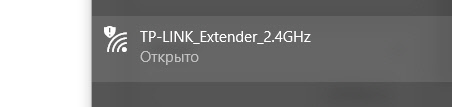 Por defecto, la red está abierta, no protegida por contraseña. Solo necesitas conectarte a él.
Por defecto, la red está abierta, no protegida por contraseña. Solo necesitas conectarte a él.
Después de la conexión, abra cualquier navegador y en la barra de direcciones (no en la barra de búsqueda!) Ingrese la dirección indicada en la pegatina de su amplificador. Yo sigo http: // tplinkrepeater.Neto (se puede introducir sin "http: //"). Puede tener una dirección Tplinkextender.Neto.
La ventana de autorización debe aparecer con una solicitud de inicio de sesión y contraseña. Fábrica: Administración Y Administración. Ingrese y presione el botón "Entrada". Si el nombre de usuario y/o la contraseña no son adecuados, hay un mensaje de que la contraseña incorrecta, entonces quizás fueron reemplazadas. Debe restablecer la configuración manteniendo presionado el botón de reinicio durante 10 segundos.
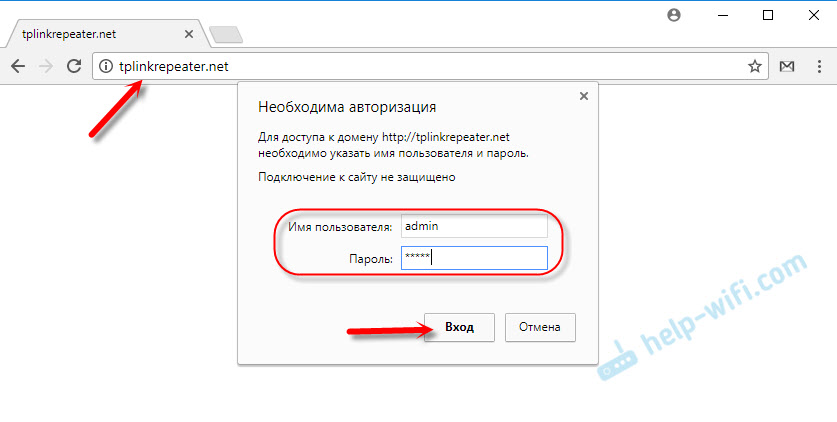
Se abrirá una página con la configuración de nuestro amplificador. Si es nuevo (aún no se ha sintonizado), entonces se abrirá inmediatamente un maestro de configuración rápido, con el que puede conectar el repetidor a la red Wi-Fi que necesita ser fortalecido.
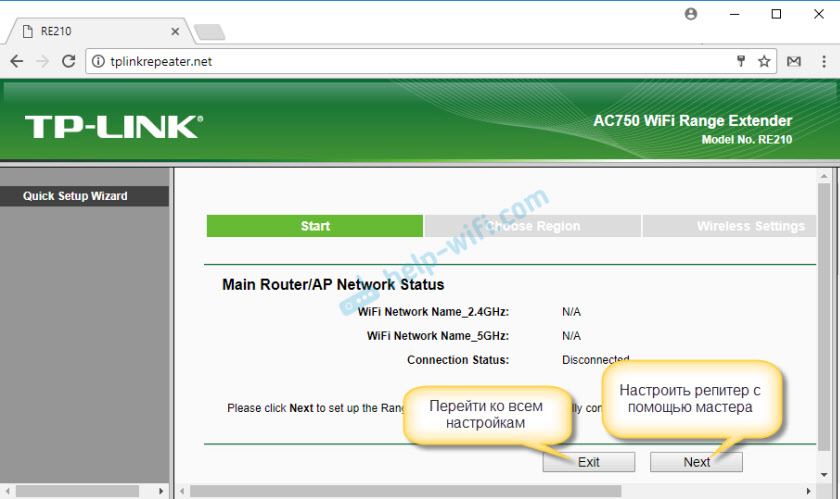
La página principal con el estado de conexión y otras configuraciones:

El nuevo panel de control se ve así:
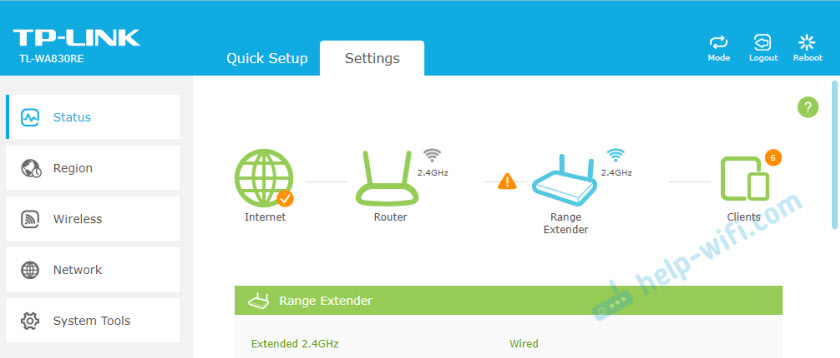
Al comienzo del artículo, di en enlaces a instrucciones detalladas para configurar algunos modelos. Quizás sean útiles.
No ingresa la configuración, la ventana de autorización no se abre
El problema más común es cuándo, después de un intento de pasar a tplinkrepeater.net (u otra dirección): una página no se abre con una solicitud de autorización. Y aparece un error de que la página no está disponible, algún tipo de sitio o resultados de búsqueda en uno de los motores de búsqueda, se está arrancando. La mayoría de las veces, este es el sitio web de TP-Link con una descripción de posibles causas y soluciones (aunque en inglés).
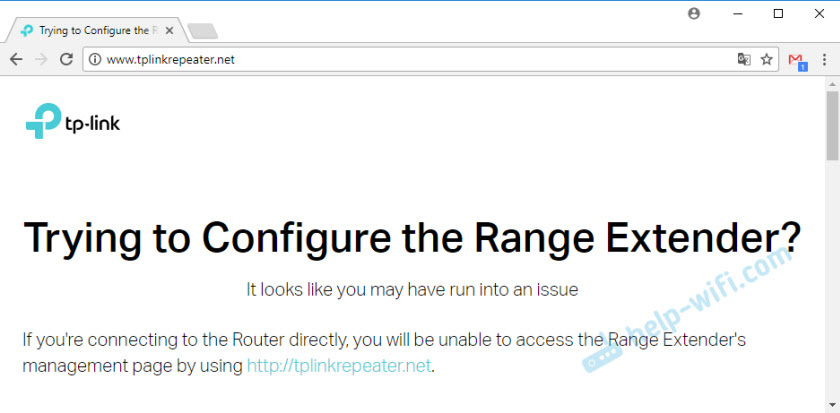
Lo más probable es que simplemente no esté conectado al repiter, o use la dirección incorrecta para acceder a la configuración. Ahora intentemos resolverlo.
¿Por qué no va a tplinkrepreater?.Net o tplinkextender.Neto?
A continuación enumeraré las razones más comunes y sus soluciones. Con cuidado, continúe con cada artículo. Pruebe las recomendaciones y verifique la configuración.
- Consulte qué dirección se indica en el caso de su red de amplificador Wi-Fi.
- Ingrese la dirección estrictamente en la barra de direcciones del navegador. Intenta pasar por otro navegador. Puedes intentar abrir tplinkrepreper.Net /tplinkextender.Red a través de Internet Explorer o Microsoft Edge.
- Intente ir a la configuración de la dirección IP 192.168.0.254. Esta dirección se usa de forma predeterminada en TP-Link Reputers.
- Asegúrese de estar directamente conectado al repiter. Por cable, o por red Wi-Fi. Si, por ejemplo, está conectado a través de una red inalámbrica, luego apague el cable de la computadora. Y viceversa.
- Puede intentar conectar e ingresar la configuración desde otro dispositivo.
- Desde un teléfono inteligente o tableta (en Android o iOS) puede acceder a la configuración a través de la aplicación TP-Link Tether. A través de este programa puede configurar el repetidor de red Wi-Fi.
- Otra opción: entramos en la configuración del enrutador, y en la lista de clientes de Wi-Fi (o servidor DHCP) observamos la dirección IP de nuestro amplificador. Si está conectado al enrutador. Cruzamos esta IP y entramos en la interfaz web.
- Siempre puede soltar la configuración del repitino manteniendo presionado el botón de reinicio durante 10 segundos.
Eso es todo. Parece haber recopilado toda la información sobre este tema. Espero que este artículo haya sido útil. Sobre el tema del artículo, escriba en los comentarios. Pregunta, comparte consejo. Responderé a todos.
- « Adaptador de laptop Wi-Fi. Cómo reemplazar el módulo Wi-Fi incorporado?
- No entra en el módem TP-Link con entrada DSL. Cómo hacer un reinicio? »

